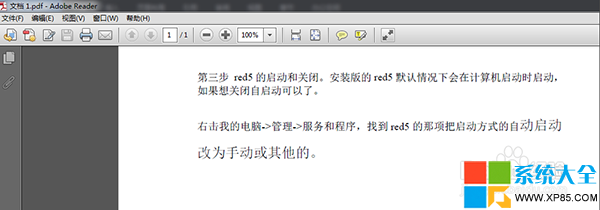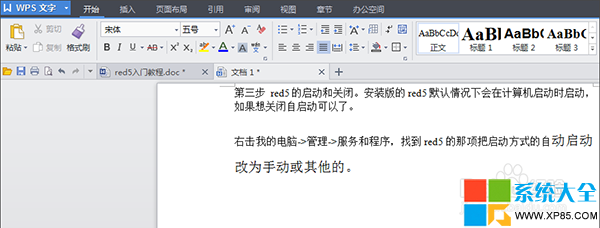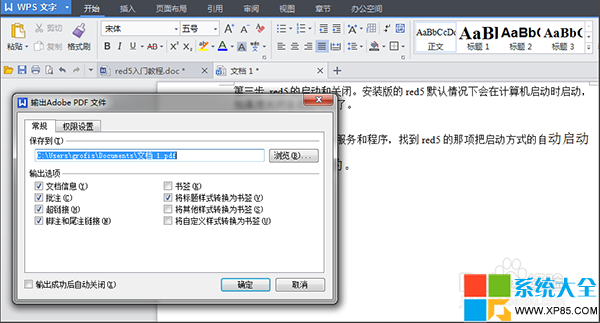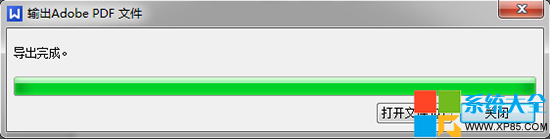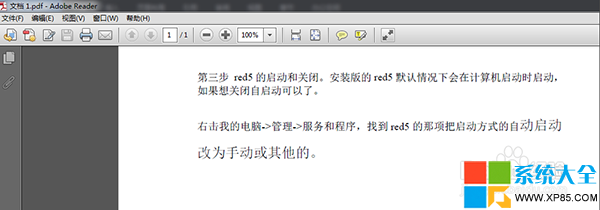當我們在編輯wrod文檔時,有時想要把它保存成PDF文檔,這樣的話不會被輕易修改,對於保持文檔的原創性意義重大。下面系統之家小編就為大家介紹一下Word文檔如何保存為PDF格式。
1.打開word文檔,並對文檔作出自己想要的修改。如圖是一個任意的word文檔,在文檔中我們可以對其作出任意的修改,比如修改字體,文字大小等等。
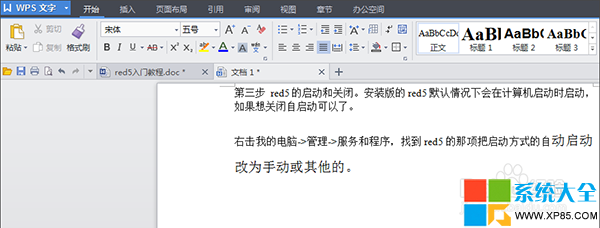
2.當修改完成後就要把文檔保存了,當然你也可以把它保存成word文檔,這沒關系。我們要說的是把它保存成PDF文檔。點擊右上角的“WPS文字”藍色按鈕右邊的下三角標——文件——輸出為PDF文字,然後就會彈出PDF的設置。
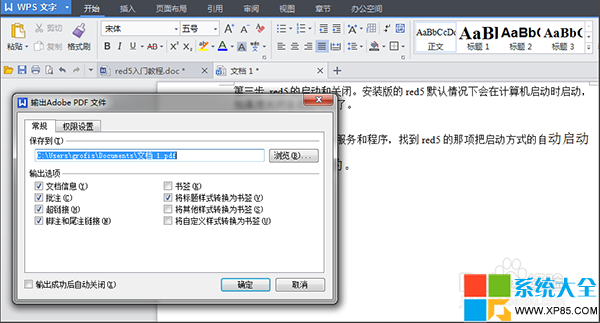
3.填寫輸出位置,比如想輸出到桌面,就點擊浏覽——桌面——保存即可。如果使用默認輸出位置,直接點擊確定。屏幕顯示PDF輸出進度,直到其完成為止。
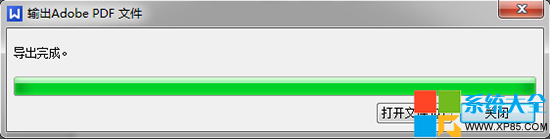
4.轉換進度達到100%後可以選擇關閉,也可以選擇打開文件按鈕。如果選擇關閉,文件就自動保存到你之前指定的位置了。如果選擇打開文件,系統將會使用默認的PDF文件打開保存成功的PDF文檔。